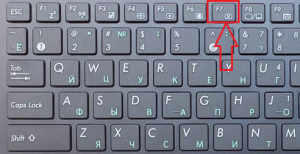Как удалить друзей в вк: частично или полностью. Как удалить всех друзей в вк быстро
Как быстро удалить друзей вконтакте
У каждого зарегистрированного пользователя в социальной сети иногда появляется желание почистить список друзей. Порой за короткий промежуток времени мы добавляем кучу ненужных нам людей, а после, просматривая список своих друзей, не можем узнать половину из них. Как избавиться от ненужных подписчиков, исключить некоторых людей из списка своих друзей, а также заблокировать их, или как удалить всех друзей ВКонтакте?
Содержание
- Как удалить человека из друзей ВКонтакте
- Как заблокировать друга в ВКонтакте
- Как быстро удалить друзей ВКонтакте с помощью программы
- Как удалить друзей ВК с телефона
- Как удалить страницу ВКонтакте
Интерфейс и функционал социальной сети ВКонтакте иногда меняется. Описанные в этой статье способы удаления друзей – рабочие по состоянию на сентябрь 2017 года.
Как удалить человека из друзей ВКонтакте
Для того чтобы избавится от ненужного вам друга, необходимо нажать всего несколько кнопок. На это у вас уйдёт не больше 30 секунд:
Найдите этого человека в общем перечне друзей (вручную или через поиск), напротив его фотографии нажмите на троеточие, а затем выберите пункт “убрать из друзей”

Второй вариант – зайти на страницу друга и навести курсором на кнопку “У вас в друзьях” под его фото, нажать на стрелочку в правой стороны и выбрать пункт “Убрать из друзей”.

Но после этого удаленный друг останется вашим подписчиком, то есть сможет заходить к вам на страницу, следить за ее обновлениями и отправлять сообщения (если вы не установили в настройках, что отправлять сообщения могут только люди из списка ваших друзей).
В случае, если вы хотите избавиться от бывшего друга окончательно, чтобы он даже не оставался в списке ваших подписчиков, необходимо зайти в список подписчиков на вашей странице

а над фотографией человека нажать крестик, который находится справа вверху;
 После этого система попросит вас подтвердить действие.
После этого система попросит вас подтвердить действие.

Нажмите кнопку “Продолжить”, и человек будет заблокирован (отправлен в черный список)
Как заблокировать друга в ВКонтакте
Заблокированные пользователи не смогут просматривать вашу страницу, получать информацию об обновлениях, оставлять комментарии или писать вам сообщения. На вашей странице им будет видно только ваше фото и имя.
Для того чтобы заблокировать одного из пользователей ВК, необходимо зайти в настройки.

Там в правой части экрана выбрать раздел – чёрный список.

Именно в этот перечень необходимо внести того, кого больше не хотите видеть своим другом, а также кому вы хотите ограничить доступ ко всей информации на своей странице.

Нужно заметить, что ВК автоматически предложит вам заблокировать кого-то из своих подписчиков.

Если же этого человека нет у вас в подписчиках, вам нужно ввести в строку поиска ссылку на его страницу ВК (не имя, а именно ссылку на страницу)

После этого человек из черного списка не сможет с вами связаться в ВКонтакте.
Случается так, что администраторы соцсети сами блокируют страницы людей по ряду причин, одна из которых — подозрительная активность страницы. Друга, чья страница заблокирована таким образом, убрать из вашего списка тоже просто. Для этого необходимо зайти в список ваших друзей, после — найти заблокированного друга, которого желаете удалить, а напротив его фото нужно нажать на троеточие и выбрать опцию “убрать из друзей”
Стоит обратить внимание, что сегодня существуют программы, которые разработаны специально для удаления друзей ВКонтакте.
Видеокурс по удалению друзей ВКонтакте:
https://www.youtube.com/watch?v=w6xGih8Wmfs
Как быстро удалить друзей ВКонтакте с помощью программы
Иногда возникает потребность удалить всех людей из своего списка друзей. На это может быть масса причин, которые мы разбирать не будем. Для того, чтобы осуществить задуманное, можно воспользоваться несколькими программами, специально созданными для этой цели.
Будьте осторожны при скачивании такого рода программ с непроверенных или подозрительных сайтов, потому как через них мошенники запросто смогут узнать ваш логин и пароль от страницы в ВК, если вы скачаете программу для удаления друзей на таком сайте.
Мы уже рассматривали, как почистить свою страницу с помощью программы Instrumentum.
В этом приложении вы можете удалить всех из списка своих друзей, а также добавить всех подписчиков в друзья, удалить все исходящие заявки в друзья и одобрить все заявки в друзья.

Как удалить друзей ВК с телефона
Удалять друзей также можно с помощью мобильного приложения ВКонтакте.
Зайдите на свою страницу и выберите в меню пункт “Друзья”

Нажмите на имя друга, которого хотите удалить

Вы попадате на страницу друга. Нажмите на троеточие в верхней правой части экрана и выберите пункт “Удалить из друзей”.

Если нужно удалить всех или сразу много друзей, зайдите с телефона в Play Market и наберите в строке поиска “ВК помощник”. Вам выпадет список программ. Выберите первую – Cleaner VK и нажмите кнопку “Установить”.

Нажмите кнопку “Разрешить”

После этого выберите пункт “Очистка страницы” и перейдите в раздел “Друзья”
Вы увидите много опций, что можно сделать со своими друзьями ВК. Если нужно полностью почистить список друзей, выберите пункт “Удалить всех” и подтвердите действие

Как удалить страницу ВКонтакте
Иногда человеку надоедает абсолютно все, вплоть до самой страницы, и возникает желание ее удалить. Вы можете это сделать без всяких проблем, тем более что в течение долгого периода вы сможете в любой момент восстановить вашу страницу со всей имеющейся на ней информацией.
Для удаления своей страницы, заходите в настройки и прокручиваете мышкой ленту до самого низу, там увидите надпись «вы можете удалить свою страницу», выбираете эту функцию и готово — ваша страница удалена.
 ВКонтакте – интересная и многогранная социальная сеть, которая дает пользователям массу возможностей для общения, развития и заработка.
ВКонтакте – интересная и многогранная социальная сеть, которая дает пользователям массу возможностей для общения, развития и заработка.
Если вы хотите знать больше о заработке ВКонтакте и других способах заработка в Интернете, здесь находится вся самая полезная и актуальная информация: 50 лучших способов заработать в Интернете
В том случае, если вы не хотите зарабатывать ВКонтакте или других социальных сетях, можно прибегнуть к заработку на Авито и других досках объявлений, где не нужно приобретать друзей и увеличивать трафик. Все достаточно просто. Смотрите о том как заработать на досках объявлений и действуйте.
lifeha.ru
Как Вконтакте удалить всех друзей сразу?
Задача социальных сетей состоит в том, чтобы поднимать нам настроение, публиковать красивые фотографии, читать интересные посты. В принципе социальные сети с этими целями справляются. Но, с другой стороны, иногда виртуальное общение может стать причиной и негативных эмоций. Если вы с кем-то поссорились, то нелюбимых людей не хочется вдеть не только реально, но и в интернете. А иногда возникает желание совсем удалить всех друзей сразу.
То, что такое желание возникает – это нормально. Одной из самых популярных «социалок», на сегодняшний день, является вконтакте. В этой статье мы разберемся, существует ли способ удалить всех друзей сразу в вк.
Возможно ли это?
Сразу хотим вам сказать о том, что официально теми, кто разработал вконтакте не придуман метод, который позволяет удалить всех друзей сразу. Для того, чтобы удалить всех друзей вконтакте сразу, вам придется поочередно переходить на страницу каждого и удалять их из списка товарищей. Это единственная легальная возможность.
Когда вы по очереди будете удалять каждого друга из списка, будьте готовы к тому, что они окажутся в ваших подписчиках. Из списка подписчиков людей также можно удалить.
Это тоже придется сделать поочередно. Некоторые этого не знают. Чтобы избавиться от подписчиков нужно навести курсор мышки на фото удаленного друга, вы увидите маленький крестик, на него нужно нажать.
Радикальный способ
 Социальные сети нужны для общения с друзьями, если вы не хотите видеть своих друзей, то собственно можно удалить свою страницу. Это будет радикальный способ избавиться сразу от всех друзей в вк. Чтобы совершить это действие вам нужно войти а «мои настройки», которые находятся в левой менюшке.
Социальные сети нужны для общения с друзьями, если вы не хотите видеть своих друзей, то собственно можно удалить свою страницу. Это будет радикальный способ избавиться сразу от всех друзей в вк. Чтобы совершить это действие вам нужно войти а «мои настройки», которые находятся в левой менюшке.
Затем зайдите в закладку «общее» и пролистайте страничку вниз. Необходимо сделать клик по фразе «вы можете удалить свою страницу».
Процедура осуществлена. Если у вас сохранилось желание присутствовать в социальных сетях, то вы можете создать абсолютно новую страницу.
При помощи скрипта
 Вот еще один вариант как можно удалить сразу всех друзей из вк. Вам необходимо посетить раздел «Мои друзья». Найдите в этом разделе подраздел «как очистить стену друзей». Копируйте скрипт, а потом вставьте его в браузер, при этом нажимайте клавишу Enter.
Вот еще один вариант как можно удалить сразу всех друзей из вк. Вам необходимо посетить раздел «Мои друзья». Найдите в этом разделе подраздел «как очистить стену друзей». Копируйте скрипт, а потом вставьте его в браузер, при этом нажимайте клавишу Enter.
Процедура завершена. Все товарищи удалены из списка. Если вы будете пользоваться этим способом, то максимально включите внимание.
Нужно проследить за тем, чтобы удалить скрипт в необходимой вкладке. Есть возможность избавиться от всей информации сразу.
Опасный способ
Существует также не очень безопасный способ удалить всех друзей сразу из вк. Осуществляется это при помощи определенных программ. Одна из них называется Vkbot. Опасным этот способ является, потому что программу приходится скачивать с неизвестных сайтов. К тому же есть возможность, что такая программа украдет ваш пароль и логин от страницы Вконтакте.
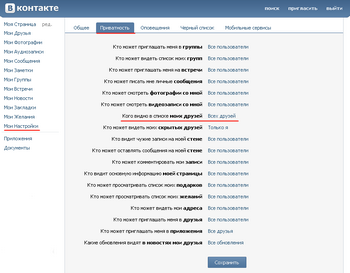 Если вы все-таки решить воспользоваться этим способом, то вот алгоритм действий:
Если вы все-таки решить воспользоваться этим способом, то вот алгоритм действий:
- Необходимо скачать программу Vkbot на одном из сайтов.
- Теперь нужно распаковать программу и установить ее на своем компьютере.
- В данной программе нужно будет провести авторизацию. Для этого укажите свой номер телефона или адрес почты, а также пароль.
- Теперь необходимо выждать, пока программа загрузиться, после нажмите кнопку «Профиль».
- В этой программе вы обнаружите кнопку с названием «друзья», нажимайте на нее.
- За этой кнопкой вы увидите перечень возможных действий, а именно:
- Удаление всех товарищей.
- Удаление всех товарищей, исходя из ваших критериев.
- Одобрение заявок, исходя из ваших критериев.
- Удаление высланных заявок.
- Импортация друга из файла.
- Экспортация.
- Экспортация не вашего друга.
- Уведомление о том, ваш друг теперь пользуется сетью вконтакте.
Менее радикальные методы
 Для ознакомления предложим также менее радикальные методы, которые позволят вам ограничить свое общение с людьми в социальных сетях.
Для ознакомления предложим также менее радикальные методы, которые позволят вам ограничить свое общение с людьми в социальных сетях.
Возможно, вас раздражает не столько сам список товарищей в вк, сколько то, что вы обязаны читать их новости. Так получается, потому что, когда мы добавляем человека в свои товарищи, то сразу же становимся его подписчиком, но это можно исправить.
Для того, чтобы ограничить себя от новостей всех ваших товарищей, перейдите во вкладку «Мои новости». Именно здесь отображаются новости и события всех групп и людей, на которых вы подписаны. Далее зайдите в «Обновления».
Потом нажимаем фильтр, здесь мы можем задать чьи обновления мы хотим видеть у себя в новостях. Бегунок, который находится, в правом верхнем углу можно настраивать в соответствии со своими ожиданиями. Чем правее находится бегунок, тем больше новостей вы будете получать.
Можно настроить фильтр так, чтобы видеть обновления только от тех людей, от которых вы хотите. Также у вас есть возможность скрыть свои обновления от некоторых людей. Для этого нужно зайти в «Мои настройки», а затем посетить раздел «Приватность».
Удаляя конкретного человека из списка своих товарищей в вк, помните о том, что тем самым вы лишаетесь возможности просматривать его обновления. У вас также пропадет возможность добавить этого человека в друзья заново. Если страничка этого человека приватна, то возможно, у вас пропадает возможность написать ему сообщение.
Можно также перенести неприятных вам людей в список заблокированных.
Надеемся, что в дальнейшем нахождение в социальной сети вконтакте будет приносить вам только положительные эмоции.
lediznaet.ru
Как удалить друзей в "Контакте"? Как быстро удалить друзей в "ВКонтакте"?
В данной статье речь пойдет об одной из самых популярных социальных сетей и о том, как удалить друзей в "Контакте".
Популярный ресурс Интернета

Скорее всего, вы уже не понаслышке знаете, что социальные сети дают определенную свободу, несут свою специфическую атмосферу, поднимают настроение. Помогают скоротать время, давая возможность прослушивать музыку или просматривать видео, которые вам интересны, вступать в группы, познавая что-то новое день за днем, а также завести новых друзей или найти давних знакомых и начать с ними задушевную беседу, попутно обмениваясь фотографиями, видео и так далее.
Но мало кто задумывался о том, что при помощи социальных сетей даже возвышенное состояние может превратиться за короткий промежуток времени в тяжелую депрессию. В таком случае вполне может возникнуть вопрос о том, как удалить друзей в "Контакте".
Вы, конечно же, в силах удалить все данные, связанные с вашей персоной, а также аудиокомпозиции, группы, видеозаписи, высказывания на стене, но можно поступить иначе – всё это оставить, и запросто удалить всех товарищей "ВКонтакте" одним махом. Такого рода операция не составит особого труда. Для того чтобы вы не озадачивались вопросом о том, как удалить всех друзей "ВКонтакте" сразу, мы попробуем вам помочь разобраться в этом прямо здесь и сейчас.
Способы ограничить действия ваших друзей
Но для начала стоит рассмотреть менее радикальные методы, при которых друзей удалять не обязательно.
С недавних пор, добавив кого-то в товарищи, вы автоматически становитесь его подписчиком, и при этом появляется доступ к просмотру обновлений данного пользователя. Их можно найти в графе «Мои новости». Подобная функция дает вам возможность оставаться в курсе главных обновлений на страницах групп и друзей, а также делиться своими новостями на интересующую вас тематику. Переходим во вкладку «Мои Новости», далее «Обновления», здесь выбираем обновления (еще раз, но чуть пониже), далее жмем фильтр и определяем, новинки из каких разделов хотели бы увидеть в своей новостной ленте.
Бегунок в верхнем правом углу можно настраивать, от этой настройки будет зависеть, какие новости будут отображаться. Чем ближе к правому краю будет располагаться бегунок, тем больше новостей в ленте будет отображаться. А если установить отображать «Все новости» (до упора вправо) появляется ссылка «Редактировать», которая позволит скрывать новости определенных пользователей или сообществ.
Вы можете настроить фильтр, выбрав те группы и друзей, чьи новости вы бы не хотели видеть в своей ленте «Все Новости». Отдельная вкладка «Какие обновления видны в новостях моих друзей» («Мои Настройки», далее переходим в «Приватность», дальше - «Какие обновления видны в новостях моих друзей») предназначена для того, чтобы выбрать, новости каких ваших разделов будут отображаться у друзей.
Не стоит забывать, что, удаляя товарища или отменяя подписку, вы в автоматическом режиме отменяете и шанс просмотра обновлений странички данного пользователя, а также пропадает заявка «Добавить в друзья».
Заблокированные друзья
"ВКонтакте" имеется возможность заблокировать определенного друга. Это можно сделать перейдя в настройки, а потом в черный список. Вносим друга в подобный перечень. После этого у него не будет возможности получать ваши обновления. Друг, который был занесен в «Черный Список», не в состоянии больше связываться с вами через данную социальную сеть, а на вашей странице ему будут отображаться лишь ваши фотография и имя.
Есть ситуации, когда страничку друга блокируют администраторы сети, например, из-за подозрительной активности на странице. Как удалить заблокированных друзей "ВКонтакте" в этом случае? Очень просто: необходимо зайти в общий список друзей, который находится с левой стороны, найти заблокированного друга и нажать «Убрать из друзей». Эта графа находится напротив аватара друга.
Удаляем друзей
Итак, как удалить друга в "Контакте"? Для этого понадобится совершить ряд следующих действий. Необходимо нажать кнопку «Убрать из друзей» (ее можно найти в соответствующем списке, а также на странице друга непосредственно под самой фотографией). В момент удаления из товарищей, человек становится сразу вашим подписчиком. Если удалить из подписчиков («крест» вверху справа на его аватарке в списке подписчиков), уже бывшего товарища можно послать в черный список, чтобы не зависал в подписчиках. Однако лучше поначалу написать человеку, от которого вы пожелали избавиться, чтобы он сам смог отписаться от вас.
Специальные программы для быстрого удаления друзей
При удалении может волновать вопрос о том, как быстро удалить друзей "ВКонтакте"? Удалить всех друзей одним махом возможно с помощью нескольких нехитрых программ. Далее можно будет ознакомиться с инструкцией к одному из таких средств. Будет разумно сразу предупредить: не доверяйте программам, скачанным с сомнительных сайтов. Программы с таких сайтов способны с легкостью заполучить ваш логин и пароль от страницы "ВКонтакте" с недобрыми намерениями, конечно же. Будьте внимательны!
Решили все-таки скачать программку? Скачали? Отлично! Обычно они почти не отличаются. Запустите программное средство (распаковываем архивные файлы и жмем на неё 2 раза левой кнопочкой мыши).
Принцип работы
Далее вам необходима будет авторизация. Вводим свой e-mail (телефонный номер) и пароль. Дальше стоит немного подождать, прежде чем прогрузится программа, и нажимаем кнопку «Профиль». Далее появится кнопочка «Друзья», ищите её и смело нажимайте. Переходим на кнопку «Друзья», перед вашими глазами предстанет масса возможностей, среди которых и «Удалить всех друзей», и «Удаление всех друзей по определенным критериям», и «Одобрить заявку по вашим критериям», «Удаление высланной заявки», «Импортирование друзей из файла», «Экспортирование друзей», «Экспортирование списка чужих друзей», «Уведомлять, когда друг появится в сети "ВКонтакте"». Что касается нашего личного мнения, то лучше использовать безопасный проверенный способ того, как удалить друзей в "Контакте".
Удаляем ненужных
Конечно, возможно, у вас отнюдь не депрессия, а просто однажды было добавлено в друзья слишком много людей, и теперь есть желание всех их удалить, но как это сделать не знаете. Нужна чистка друзей "ВКонтакте". Как просто удалить кого-либо в сети, скорее всего, знают многие пользователи. Для начала необходимо зайти на страничку того товарища, которого желаете удалить. Далее просто спуститесь по его страничке в самый низ. Здесь сможете заметить надпись «Убрать из друзей». Нажимаем туда. И раз-два, дело в шляпе! Заняло много времени? Принесло неудобство? В то же время крайне безопасно!
Удаляем свою страницу
Существует еще совсем несложный и в то же время верный способ, как удалить друзей в "Контакте". Не усложняя себе жизнь, устанавливая разнообразные приложения и программы, вы, не утруждаясь, молча сможете удалить свою страницу в соц. сети "ВКонтакте". В этом, конечно, нет ничего трудного, а вот желаемый ответ на вопрос о том, как удалить всех друзей "ВКонтакте", вы получите в один миг. Просто забудьте обо всем, подумайте обо всех плюсах того, что вашей страницы не будет в этой соц. сети. Только представьте, насколько больше свободного времени на учебу, семью в конечном итоге получите. Глобальная паутина больше не будет управлять вами. Вы сами сможете выбирать, чему стоит уделить время. Используйте его с умом.
fb.ru
Как удалить сразу всех друзей вконтакте
Если вдруг настанет такой день, когда вам захочется удалить сразу всех друзей вконтакте, прочитайте эту инструкцию, и сделайте так, как я вам покажу.
Оглавление:
- Что было раньше?
- Удаляем каждого друга по отдельности
- Как удалить сразу всех друзей вконтакте?
- Видео урок: удаляем всех друзей в вк
- Заключение
Что было раньше?
Ничего сложного. Достаточно было скачать программу VKbot, и воспользоваться функцией удаления всего списка друзей. Мы уже работали с ней. Вот инструкция — как выйти из всех групп вконтакте сразу.
Но теперь с нововведениями вконтакте, данная программа больше не работает. Точнее не работает функция, которая нам нужна.
И поэтому, остаются старые добрые методы.
Удаляем каждого друга по отдельности
Заходим к человеку на страницу. Разворачиваем меню «У вас в друзьях», и нажимаем «Убрать из друзей».

Тот же эффект будет достигнут, если добавить пользователя в черный список.
Как удалить сразу всех друзей вконтакте?
Открываем раздел «Друзья». Здесь напротив аватарки пользователя, открываем меню, и нажимаем «Убрать из друзей».
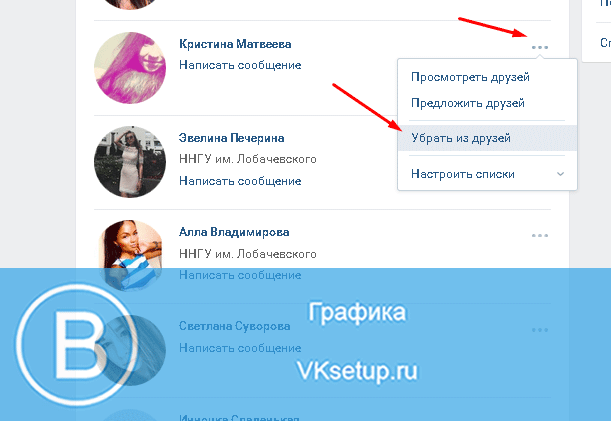
А дальше набираемся терпения, и проделываем тоже самое, со всем френдлистом. Согласен, долго и нудно, но лучшего способа пока нет.
Видео урок: удаляем всех друзей в вк
Заключение
Читайте также:
Хорошо, если список будет небольшой. У меня вот более 4 тысяч друзей. Мне бы пришлось потратить несколько часов на их удаление. Но ведь всегда можно просто удалить страницу вконтакте, чтобы облегчить себе задачу.
Вопросы?

Мой мир
Вконтакте
Одноклассники
Google+
 Загрузка...
Загрузка... vksetup.ru
Как быстро удалить друзей ВКонтакте?
Главная› Как быстро удалить друзей ВКонтакте?- Удалить друга в социальной сети ВКонтакте совсем не сложно, причем как с компьютера, так и с телефона. Для этого необходимо:
- Зайти на страничку человека, который будет удален из друзей.
- Нажать на надпись У вас в друзьях, расположенную около его аватарки.
- Выбрать пункт убрать из друзей.
После этого человек останется в подписчиках и сможет быть в курсе происходящих на вашей странице обновлениях.
Как удалить всех друзей ВКонтакте сразу: способы удаления?
- Для удаления всех друзей из Вк, можно воспользоваться следующими способами:
- Заходить на страницу каждого человека, который находится в друзьях, нажимать на надпись У вас в друзьях и Убирать из друзей. Если список большой, то этот процесс будет проходить довольно долго.
- Воспользоваться специальной утилитой Vkbot. Очень важно, чтобы скаченная программа была официальной, иначе страницу ВКонтакте могут взломать, завладев логином и паролем. Если все в порядке, процесс удаления друзей будет происходить следующим образом:
- Открыть программу.
- Авторизоваться в ней, указав адрес электронной почты или номер телефона и пароль.
- Зайти в Профиль.
- Выбрать раздел Друзья.
- Нажать на раздел Удалить всех из друзей.
- Этот метод позволяет быстро произвести операцию по удалению друзей, но у него существуют свои минусы. Недостаток этого способа в том, что воспользоваться им можно только на компьютере или ноутбуке, причем рекомендуется это делать с работающим антивирусом. На мобильной версии устройства удалить всех друзей с помощью программы не удастся.
- Удалить собственный аккаунт. В таком случае надобность удалять списки друзей исчезнет.
Как посмотреть, кто удалил меня из друзей ВКонтакте?
- Чтобы узнать, из чьего списка друзей вы были удалены, необходимо:
- Зайти на свою страницу и выбрать Мои друзья.
- Выбрать Заявки в друзья.
- Нажать Исходящие заявки.
На экране высветится список тех людей, которые убрали вас из друзей или оставили в подписчиках на вашу заявку на добавление в друзья.
Как удалить заявку в друзья В Контакте, если она была отправлена по ошибке?
- Если вы отправили кому-то заявку в друзья по ошибке или просто передумали делать предложение о дружбе, вам необходимо зайти на страничку этого человека и убедиться, что он заявку еще не принял. Если это так, под его аватаркой будет расположена надпись Вы отправили заявку…. Для ее удаления необходимо:
- Нажать на данную надпись.
- Выбрать отменить заявку.
Если предложение о дружбе уже было принято, то удалиться можно лишь убрав этого человека из собственного списка друзей.
1online-vzlom.com
Как удалить друзей из вк
Здравствуйте! Уверенна, у каждого из Вас в социальной сети Вконтакте большое количество друзей. Лично я не часто заглядываю в этот список. Но если Вы все же решили его просмотреть, то обнаружите, что много пользователей заблокировано, кто-то удалил свою страницу, а кого-то Вы вообще не знаете.
Поэтому давайте будем разбираться, как можно убрать друзей со своей странички Вконтакте с компьютера или через приложение на телефоне. Также покажу, как, используя расширение Instrumentum и приложение AutoVK, можно быстро очистить перечень полностью.
Процесс удаления
Откройте браузер на компьютере или ноутбуке и зайдите на свою страницу в вк. Затем в меню слева кликните по пункту «Друзья». Откроется весь список. Найдите человека, которого хотите удалить, нажмите напротив него на три вертикальные точки и выберите из открывшегося списка «Убрать из друзей».

После этого, пользователь станет бледного цвета. До первого обновления данной страницы в браузере, у Вас есть возможность отменить свое действие, нажав на соответствующую кнопку.

Убрать человека из списка можно и зайдя к нему на страничку. Под аватаркой есть кнопочка «У Вас в друзьях», нажмите на нее. Дальше выберите из списка «Убрать из друзей».

Как удалить всех друзей сразу
Если же Вы решили удалить свою страничку Вконтакте и хотите полностью очистить перечень своих товарищей, то удалять их способом, который описан в первом пункте, придется долго. Очистить перечень друзей быстро можно, используя различные приложения и расширения. Давайте парочку рассмотрим.
Расширение Instrumentum
Чтобы быстро удалить всех друзей со своей странички Вконтакте, воспользуемся расширением для браузера Google Chrome Instrumentum. Для этого нужно скачать его из Интернет-магазина Chrome и установить в браузер. Подробно об этом я писала в статье: как очистить стену в группе Вконтакте.
После того, как расширение будет установлено, нажмите на его значок в правом верхнем углу браузера. Затем нажмите по кнопочке «Моя страница».

Дальше в разделе «Друзья» кликните по пункту «Очистка списка ….».

Отмечаем маркером пункт «Удалить всех друзей» и кликаем по кнопочке «Очистить список ….».

Как видите, в расширении много вариантов для очистки друзей в вк. Можете удалить только заблокированных пользователей, тех, кого Вы не добавили ни в один из списков ( родственники, коллеги и прочее), или удалить всех людей из определенного списка.
Используя программу AutoVK
Если же Вы не пользуетесь браузером Google Chrome, тогда убрать всех сразу можно используя приложение AutoVK. Скачать его можно в Интернете с официального сайта (адрес можете посмотреть на скриншоте справа внизу).
Установите приложение и запустите программу. В поля «Логин» и «Пароль» введите свои данные от страницы Вконтакте, затем нажмите «Авторизация». Если все получилось и страница успешно авторизирована, Ваше имя появится в левом нижнем углу окна программы.
Теперь кликните по изображению с человечками, которое подписано «Друзья».

Из выпадающего списка выбираем пункт «Всех друзей» и нажимаем «Удалить».

Здесь так же, как и в предыдущем способе, можно не удалять всех пользователей, а удалить, например, только тех, кого Вы заблокировали, или общих с определенным человеком.
С телефона
Если Вы заходите в социальную сеть Вконтакте через соответствующее мобильное приложение, установленное на телефоне или планшете, то удалить френда можно следующим образом.
Откройте боковое меню и кликните в нем по пункту «Друзья».

Дальше в списке друзей своей странички нужно найти того человека, которого Вы хотите убрать. Затем нажмите на него.

После того, как откроется профиль выбранного Вами пользователя, под его аватаркой нажмите на кнопочку «У Вас в друзьях». Затем выберите из выпадающего списка «Удалить из друзей».

Подтвердите, что действительно хотите удалить человека из списка.

Теперь обращаю Ваше внимание вот на что. После того, как Вы уберете пользователя из списка друзей своей страницы, он автоматически станет Вашим подписчиком. Если хотите удалить его и оттуда, прочтите статью: как посмотреть и убрать подписчиков в Вконтакте.
На этом все. Удаляйте ненужных пользователей из своего списка, как видите, это совсем не сложно.
inetfishki.ru
Как на сайте «ВКонтакте» удалить друга или сразу всех «Друзей»?
«ВКонтакте», как и любой другой социальной сети, ничего человеческое не чуждо. Собственно, так и должно быть, ведь она же была создана для людей и для их общения. Найти новых друзей, встретить старых, влюбиться, пожениться и всё прочее и тому подобное...
Ну это, так сказать, сугубо позитивная сторона виртуальной коммуникации. А ведь могут же владельцу аккаунта, то есть страницы «ВКонтакте», прийти и сугубо противоположные желания — удалить друга, занести его в чёрный список, избавиться от подписчиков либо одного подписчика (тут уже, как сложится).
Собственно, так и должно быть: противоположные полюса нашего социума и тут, в дебрях интернета, дают о себе знать, мотивируют естество поведения в реалии.
Безусловно, уважаемый читатель, философствовать на тему виртуального общения можно бесконечно. Но наверняка вы открыли эту статью для приобретения исключительно практических навыков — так сказать, для осваивания методов прекращения дружбы с тем или иным человеком либо с определённой группой людей.
Тогда давайте и приступим к их рассмотрению.
Как удалить «Друга»?
1. Откройте страницу со своим профилем на сайте «ВКонтакте». В вертикальном меню кликните пункт «Мои друзья».
2. В списке «Друзей» отыщите аватарку личности, с которой общаться больше не желаете.

3. Справа от фото нажмите функцию «Убрать из друзей».
После этих действий сразу же, в тот же миг, этот самый «Друг» исчезнет из списка ваших «Друзей». Ваши события в «Ленте» у него больше отображаться не будут. Однако, несмотря на удаление, он всё-таки сможет вам черкнуть пару строчек в личку, мол, что и как. Если вы и этого хотите не допустить, тогда вам понадобится функция «Чёрный список».
Как занести другого пользователя в «Чёрный список»?
ЧС — весьма категоричное решение, но порой единственно правильное и, соответственно, эффективное. А иначе как «приструнить» назойливого оппонента? Впрочем, это лишь отдельный, частный, случай, есть и другие причины, не менее существенные.
- Зайдите в «Мои настройки» (пункт главного меню профиля).
- Кликните по вкладке «Чёрный список».
- В графе «Добавить… » введите имя/фамилия человека или адрес его профиля.
- Нажмите кнопку «Добавить в чёрный список». После чего он мгновенно окажется в списке заблокированных пользователей.
Владелец аккаунта, занесённого в ЧС, не сможет ни просматривать вашу страницу, ни писать вам сообщения, ни добавляться в круг подписчиков.

Снять блокировку «Чёрный список» также легко, как её и включить. Напротив профиля кликните «Удалить из списка». И вуаля — запрета, как будто и не существовало, и не было. Кстати, этого самого человека, освободившегося от вашей немилости, выражаясь образно, можно вновь пригласить в «Друзья». Также он сможет просматривать вашу «Страничку», «Ленту» и прочий контент. Ну и, конечно же, отправить вам текстовое сообщение.
Что делать, если нужно одновременно удалить несколько или всех «Друзей»?
На некоторых сайтах, порталах, форумах и прочих ресурсах, посвящённых соцсетям, на вопрос «Как удалить всех друзей «ВКонтакте»?» даётся вполне убедительный ответ, а точнее, программное решение — сторонний софт или скрипт от неизвестных умельцев. Дескать, скачай утилитку, запусти её на своём ПК, введи логин/пароль от страницы в ВК и будет тебе счастье… все «Друзья» быстро удалятся, да и настраивать ничего не нужно.
Может и обладает таковыми свойствами сие хитроумное приложение, только вот есть в нём одно «но»: есть риск потерять и свой логин, и свой пароль от профиля в ходе такой очистки. И не всегда может быть виноват создатель подобного софта. «Продвинутые товарищи» частенько адаптируют его для кражи данных. Увы, такова «се-ля-ви».
Поэтому решать вам: с большей долей риска и с меньшей тратой времени или, наоборот, — медленно и безопасно.
В рамках этой статьи мы познакомимся исключительно с безопасными методами.
Итак, если вам необходимо удалить список «Друзей» по какому-либо определённому признаку, например, по возрасту, полу или месту проживания, выполните в личном профиле следующие манипуляции:

- откройте раздел «Мои друзья»;
- в блоке, расположенном справа, задайте необходимые настройки фильтра (признаки): укажите город, возраст, пол и т.д.;
- удалите профили в отфильтрованном каталоге при помощи штатной функции «Убрать из друзей».
Если нужно удалить всех «Друзей», у вас в наличии только два варианта решения этой задачи (безопасных!):
- Удалить/«заморозить» аккаунт и просто-напросто завести новый, как говорится, с чистого листа.
- Набраться терпения и удалить профили собеседников вручную, посредством всё той же самой встроенной функции «Убрать из друзей».
Как узнать кто вас удалил из «Друзей»?
Всегда нужно помнить, что у других участников соцсети столько же прав и полномочий, сколько и у ваc. Вспомните вступительный абзац этой статьи. Да-да, подружиться, удалить из друзей и т.д.
Чтобы посмотреть удалившихся, кто с вами «раздружился», а также кто не подтвердил вашего предложения добавиться в «Друзья», выполните следующие действия:
1. Откройте «Мои друзья».
2. Кликните по вкладке «Заявки в друзья».
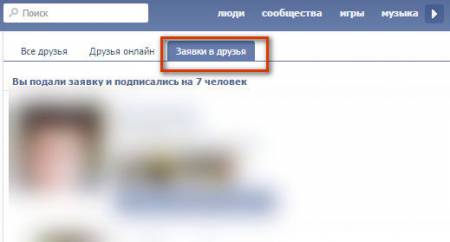
3. Затем кликните подраздел «Исходящие заявки».
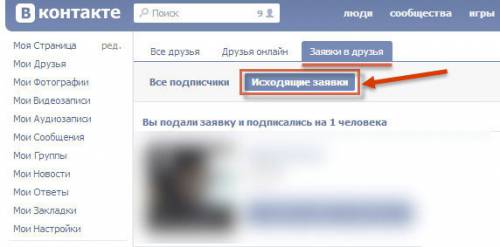
4. В появившемся списке отобразятся профили людей, которые удалили вас из «Друзей» либо ещё не приняли ваше предложение подружиться.
Различить в списке, кто есть кто, достаточно просто. Взгляните на профили в исходящих заявках и вспомните, с кем из этих людей вы дружили. Именно они и удалили вас из своего круга общения, ну а остальные пользователи (из списка) получили от вас заявку.
Вот и все нехитрые функции по удалению «Друзей», уважаемый читатель! Приятного вам общения на виртуальных просторах «ВКонтакте». Пусть в вашем профиле кнопка «Добавить в друзья» используется намного чаще, чем «Убрать из друзей». Так или иначе, расставания, недоразумения и ссоры приносят грусть, а общение — позитив — духовно-житейский позитив, настраивающий душу и сердце на правильный, солнечный лад.
izbavsa.ru